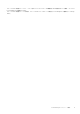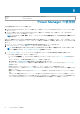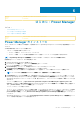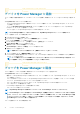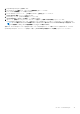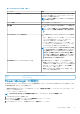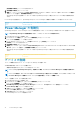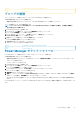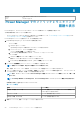Users Guide
Identifier GUID-DDE01C11-2BCB-4CE9-B04D-BB29375E42AC
Version 1
Status In translation
はじめに:Power Manager
トピック:
• Power Manager のインストール
• デバイスを Power Manager に追加
• グループを Power Manager に追加
Identifier GUID-BA84DB2E-69E1-4BB2-BF86-25996AA18B2E
Version 1
Status In translation
Power Manager のインストール
デバイスまたはグループの電力および温度データを監視するには、OpenManage Enterprise に Power Manager 拡張機能をインストー
ルします。
次の動作条件が満たされていることを確認します。
• リポジトリへの接続が正常に行われている:
○ オンラインの場合は、 downloads.dell.com ポータル
○ オフラインの場合、サーバーは必要な拡張機能カタログと拡張インストール ファイルを使用して設定されます。
メモ: OpenManage Enterprise に拡張機能をインストールすると、アプライアンス サービスが再開されます。
拡張機能をインストールするには、次の手順を実行します。
1. Dell EMC OpenManage Enterprise を起動します。
2. [アプリケーションの設定]で、[コンソールと拡張機能]をクリックします。
[コンソールと拡張機能]ページが表示されます。
3. [Power Manager]セクションで、その他のアクション > インストールをクリックします。
[Install Extension(拡張機能のインストール)]ウィンドウが表示されます。
4. [前提条件]セクションに記載されている前提条件のリストを見直して、これらが満たされていることを確認します。
メモ: インストールする拡張機能のバージョンを選択すると、前提条件のリストが変更されます。
5. [Install Details(インストールの詳細)]で、[Version(s)(バージョン)]ドロップダウン メニューから、必要なバージョンの
Dell EMC OpenManage Enterprise Power Manager を選択し、[Install Extension(拡張機能のインストール)]をクリックします。
OpenManage Enterprise にログインしているユーザー数、進行中のタスク、スケジュール ジョブの詳細が、確認ウィンドウに表
示されます。
インストールを確認するには、[I agree that I have captured the snapshot of the OM Enterprise appliance prior to the
upgrade(アップグレード前に OM Enterprise アプライアンスのスナップショットを取得したことに同意します)]を選択して
から、[Confirm Install(インストールの確認)]をクリックします。
インストールのステータスが表示されます。
• ターゲット デバイスで行われたライセンスの変更の結果、 Power Manager の一部となっているデバイスおよびグループの最新
のリストを即座に表示するには、OpenManage Enterprise で[Run Inventory(インベントリの実行)]をクリックしてから、
[Power Manager の設定]ページの[Refresh Power Manager capabilities(Power Manager 機能の更新)]オプションをクリ
ックします。
• OpenManage Enterprise ダッシュボードの[ Power Manager Devices Statistics(Power Manager デバイス統計情報)]セクシ
ョンに、総合的な電力対応デバイスの数を表示します。
6
はじめに:Power Manager 13